Cara Instalasi kabel jaringan UTP dan cara koneksikan antar komputer

Salah satu cara menghubungkan 2 komputer adalah dengan menggunakan kabel jaringan atau yang biasa dikenal dengan kabel UTP (Unshielded Twisted Pair). Yaitu suatu kabel yang digunakan sebagai media penghubung antara computer dan peralatan jaringan (hub atau switch). Agar kedua komputer bisa saling sharing data dan bisa juga sharing internet. Teknik menghubungkan 2 komputer dengan kabel UTP secara langsung ini termasuk dalam model jaringan peer to peer atau poin to point.
Menghubungkan 2 Komputer dengan kabel Cross / Crossing yaitu PC ke PC atau LAN Card ke LAN Card tanpa menggunakan Hub atau Switch, bila sudah mengenal konfigurasi LAN dan TCP/IP, maka cara menghubungkan 2 Komputer ini tak beda jauh dengan menghubungkan ke beberapa komputer dengan hub.
Nah, sebelumnya kamu harus tau dulu, Cara Crimping Kabel UTP ke RJ-45 (Straight dan Cross) sendiri agar memiliki kabel UTP, jika tidak maka kamu harus beli dari toko komputer atau toko kabel terdekat.
Berikut ini akan di berikan langkah-langkah instalasi Kabel UTP dan Konektor RJ 45
Sistem yang diperlukan:
‐ Dua unit komputer
‐ Kabel UTP secukupnya
‐ Konektor Rj 45 secukupnya
‐ Tang UTP
‐ Hub/Switch
‐ Gunting
‐ Multimeter / tester
Sistem yang diperlukan:
‐ Dua unit komputer
‐ Kabel UTP secukupnya
‐ Konektor Rj 45 secukupnya
‐ Tang UTP
‐ Hub/Switch
‐ Gunting
‐ Multimeter / tester
Ada dua standarisasi pemasangan kabel UTP yaitu T568A dan T568B :
Kabel straight-through dengan urutan sebagai berikut :
STRAIGHT
—————————
Kabel 1 Oranye – garis putih
Kabel 2 Oranye
Kabel 3 Hijau – garis putih
Kabel 4 Biru
Kabel 5 Biru – garis putih
Kabel 6 Hijau
Kabel 7 Coklat – garis putih
Kabel 8 Coklat
—————————
CROSS
—————————
Kabel1 Hijau – garis putih
Kabel 2 Hijau
Kabel 3 Oranye – garis putih
Kabel 4 Biru
Kabel 5 Biru – garis putih
Kabel 6 Oranye
Kabel 7 Coklat – garis putih
Kabel 8 Coklat
—————————
Kabel 1 Oranye – garis putih
Kabel 2 Oranye
Kabel 3 Hijau – garis putih
Kabel 4 Biru
Kabel 5 Biru – garis putih
Kabel 6 Hijau
Kabel 7 Coklat – garis putih
Kabel 8 Coklat
—————————
CROSS
—————————
Kabel1 Hijau – garis putih
Kabel 2 Hijau
Kabel 3 Oranye – garis putih
Kabel 4 Biru
Kabel 5 Biru – garis putih
Kabel 6 Oranye
Kabel 7 Coklat – garis putih
Kabel 8 Coklat
- Kabel Straight-trough
Kabel ini digunakan untuk menghubungkan dua device yang berbeda seperti:
- Komputer to HUB
- Komputer to Switch
- Switch to Router
- HUB to Router
Pemasangan kabel ini dalam satu kabel menggunakan satu standar saja. Jika menggunakan T568A maka kedua ujungnya menggunakan T568A, begitu juga sebaliknya.
- Kabel Crossover
Kabel ini digunakan untuk memasang dua device yang sama seperti :
- Komputer to Komputer
- HUB to HUB
- Switch to Switch
- HUB to Switch
Pemasangan kabel ini menggunakan dua standar dalam satu kabelnya. Jika ujung pertama
menggunakan T568A maka ujung yang kedua menggunkan T568B.
- Pemasangannya :
1. Siapkan peralatan dan bahan yang dibutuhkan :
2. Potong kabel sesuai dengan kebutuhan.
3. Kelupas jaket pelindung pada kabel kira-kira sekitar 2 cm (atau terserah kebutuhan anda) :
4. Pisahkan pilinan pada kabel sesuai dengan warnanya :
5. Urutkan sesuai dengan standarisasi yang ada :
6. Potong secara rata jika kabel sudah diurutkan, sisakan sekitar 1,5cm :
7. Masukkan kabel UTP ke dalam konektor RJ45. Pastikan urutan kabel benar, jaket
pelindung masuk ke RJ45, dan semua kabel telah masuk sempurna hingga
menyentuh pangkal RJ45) :
8. Crimping konektor RJ45 beserta kabel tersebut dengan Tang Crimping :
9. Lakukan pada ujung yang satunya. Gunakan Fluke atau Kabel Tester untuk menguji
koneksi kabelnya.
10. Kabel UTP sudah siap di gunakan
Mengoneksikan 2 Komputer Dengan Kabel UTP
MEMBERIKAN ALAMAT TCP/IP
Untuk memberi TCP/IP sekarang kita ambil contoh pada konfigurasi menggunakan Win xp,untuk OS lain nya kurang lebih juga sama, yaitu :
Klik -> start –> Setting –> Network Connections –> klik-kanan Local are Connections–>Properties –> pada jendela Local are Connections Properties : pilih –> Internet Protocol(TCP/IP) –>klik Tab Properties –> lalu pilih : Use the following IP address –>lalu isikan IP address kelas C.
Agar kedua komputer tersebut bisa saling berkomunikasi, setidaknya ada 3 hal yang harus kita lakukan, yaitu:
- Pastikan kedua komputer memiliki Network Card yang telah terinstall drivernya.
- Siapkan kabel UTP dengan susunan kabel Cross Over.
- Set IP Address kedua komputer dengan IP Address berbeda tetapi dengan subnet yang sama. Sebagai contoh:
IP Address komputer A: 192.168.1.1 dengan subnet mask: 255.255.255.0
IP Address komputer B: 192.168.1.2 dengan subnet mask: 255.255.255.0
Setelah kabel UTP Cross Over terpasang, langkah berikutnya adalah menseting IP Address secara manual pada masing-masing komputer tersebut, berikut caranya pada komputer dengan OS Windows XP:
- Klik Start – Control Panel, double klik Network Connections.
- Klik kanan pada icon Local Area Connection, klik Properties
- Pada jendela Local Area Connection Properties, sorot Internet Protocol (TCP/IP), kemudian klik tombol Properties.
- Akan terbuka jendela Internet Protocol (TCP/IP) Properties, pilih use the following IP address. Lalu isikan IP Address tersebut.
- Lakukan hal yang sama pada komputer yang satunya. Set dengan IP Address yang berbeda.
- Untuk mencoba apakah komunikasi antar 2 komputer tersebut sudah berhasil, lakukan perintah PING antar komputer lewat command prompt, kalo berhasil akan muncul pesan Repply. Lakukan Ping dari komputer 1 ke komputer 2 , begitu juga sebaliknya, tetapi terkadang kamu harus matikan dulu firewall di computer kamu. karena terkadang firewall memblockir nya. Setelah firewall dimatikan, KLIK START > ketikan CMD lalu Enter. Lalu ping dari komputer 1 ke komputer 2, dengan ketikan “Ping : 192.168.1.1” tanpa tanda petik.
Apabila komputer tidak bisa saling PING, lakukan pengecekan seperti berikut:
- Cek koneksi kabel UTP Cross Over apakah sudah benar
- Pastikan LAN adapter sudah aktif (enable)
- Cek IP Address kedua komputer, apakah sudah satu subnet
- Matikan Firewall atau aktifkan (centang) pilihan File and Printer Sharingpada Exception Windows Firewall.
Kalau kedua komputer sudah saling terhubung selanjutnya kita bisa saling berbagi data atau resource antar komputer seperti misalnya menggunakan printer sharingatau saling berkirim pesan singkat lewat jaringan.















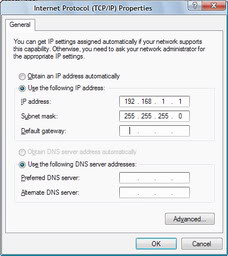






0 komentar:
Posting Komentar